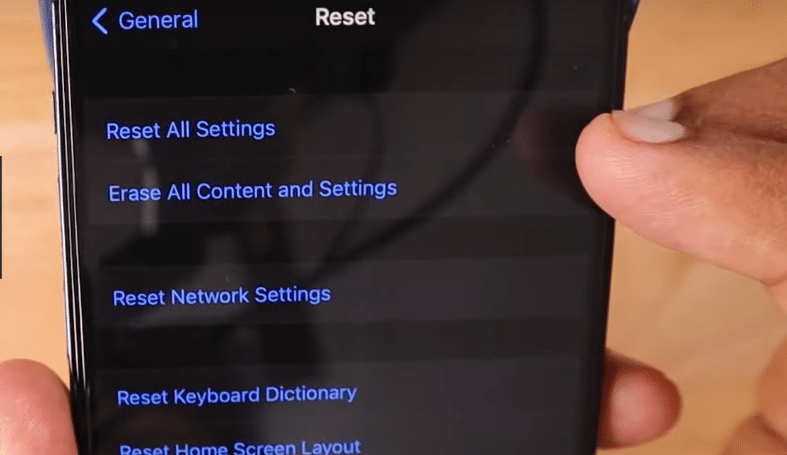Vamos a tratar de solucionar el problema de WhatsApp, que encuentran algunos usuarios de iPhone y es que se demoran las notificaciones en Whatsapp. este problema se notaba cuando se hacían un par de actualizaciones de lo que podía ser un error en WhatsApp.
Hoy en día, muchas personas utilizan Whatsapp como su principal forma de comunicación. Los usuarios reciben notificaciones de mensajes y chats de amigos y familiares de todo el mundo. Sin embargo, como WhatsApp es una aplicación multiplataforma, estas notificaciones pueden retrasarse o incluso no aparecer en tu teléfono en este artículo hablaremos de como solucionarlos para que puedas estar tranquilo.
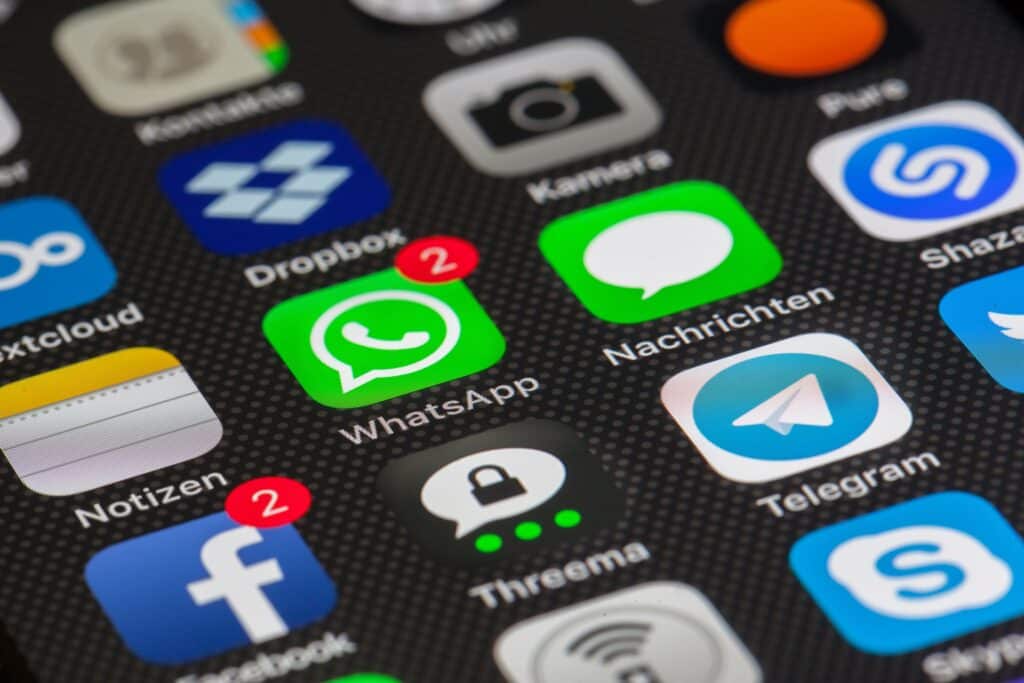
Métodos para solucionar el problema
Pruebe cada paso de uno en uno. Es crucial porque algunos de los pasos pueden ser eficaces para algunas personas e ineficaces para otras.
Método 1
Voy a echar un vistazo a un método más fácil que el reinicio manual. Reiniciar o apagar el iPhone es uno de los siguientes pasos que se ha comprobado que funciona para algunas personas. Los usuarios de iPhone suelen apagar o reiniciar sus dispositivos. Es realmente raro. Por lo tanto, si hay algún problema de iOS, del sistema de notificaciones, de memoria esta podría ser la solucion. Puede reiniciar su iPhone y ver si está trabajando correctamente.
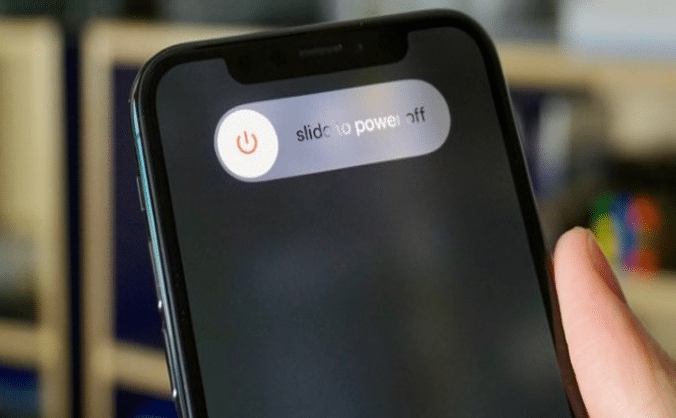
Método 2
Para ello, ve a la tienda de aplicaciones y actualiza WhatsApp a la versión más reciente. Desliza la página de tu perfil en la tienda de aplicaciones hasta que encuentres la opción “Actualizar cuenta”. A continuación, comprueba qué novedades hay disponibles para tus aplicaciones.
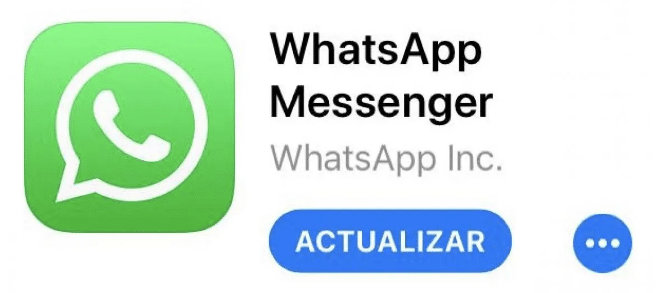
Si hay una nueva versión de WhatsApp disponible, la encontrarás aquí unos días antes de que se publique y se actualice, corrigiendo errores menores y funciones de eliminación automática de mensajes. Así que actualiza a la última versión; realmente ayudará a resolver este tipo de dificultades.
Método 3
otro método que te puede beneficiar es este que para algunos usuarios con el problema les a resultado útil. Ve a los ajustes de WhatsApp en la esquina superior derecha y luego elige las notificaciones.
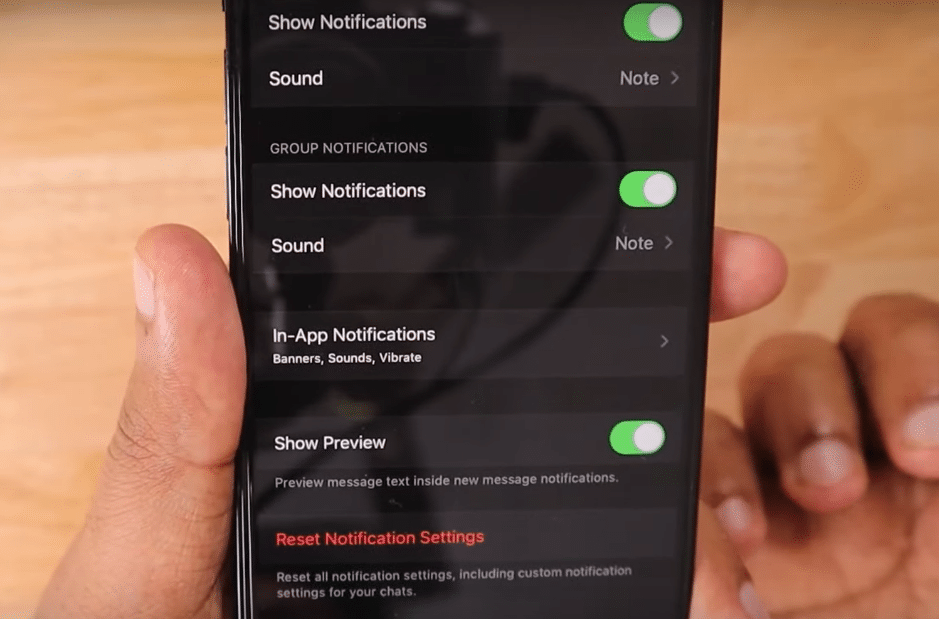
Y allí puedes ver las notificaciones más recientes. Selecciona esa opción. Se restablecerá toda la configuración de las notificaciones, así como la eliminación de cualquier restricción configurada previamente para WhatsApp. No se trata de un ajuste de notificaciones en iOS. Se trata de uno distinto que WhatsApp ha incorporado en su software. Así que restablecer esto también puede ser beneficioso en ciertas circunstancias, siempre que el problema sea con el software de WhatsApp y se refiera a la configuración de las notificaciones, entonces eso puede ser limpiado y su problema podría ser arreglado.
Método 4
Activar el fondo. La función de actualización de la aplicación de fondo, en este caso para WhatsApp que es donde nos enfrentamos al problema principal en este articulo, Así que deberás ir a la configuración general y después elige la aplicación de fondo para actualizarla y como la lista tiene un orden alfabético. Tendrás que ir a la parte inferior. de la página, hasta encontrar el WhatsApp. Puedes desactivar todas las demás aplicaciones, el fondo y el acceso a la actualización. Si has desactivado esta opción quizás para ahorrar batería.
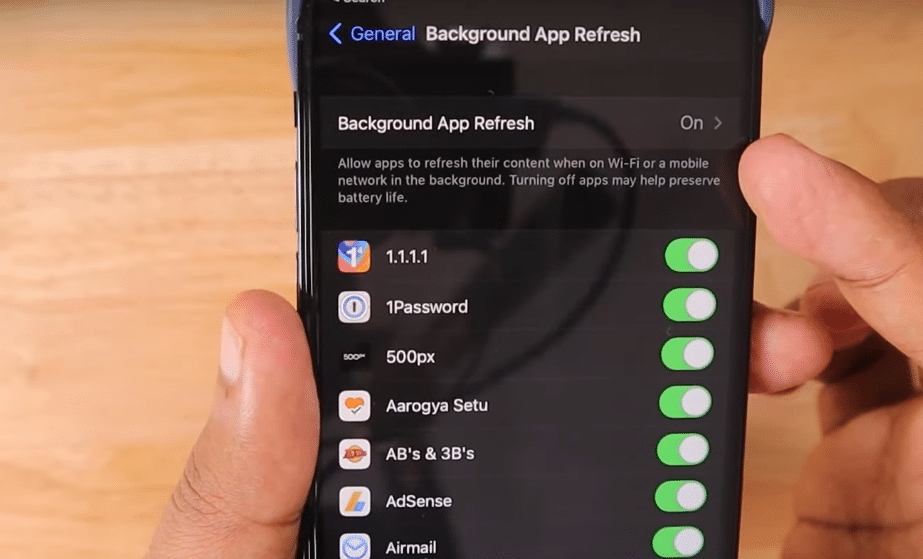
Así que ahora mismo tendrás que recibir un mensaje de alguien y podrás cerciorarte si tomar tres o cuatro segundos el mensaje en aparecer en el grupo en particular se y este mensaje se cargara apenas se abra el WhatsApp. si todavía tienes problemas con las notificaciones puede ser que este método no es el correcto para ti y tendrás que probar los demás.
Método 5
Estoy seguro de este paso sera tu ultima opción que quisieras probar, y la ultima que van a utilizar los usuarios. El último paso que se suele recomendar siempre que un iPhone o iPad tiene un problema; es restablecer todos los ajustes, y también restablecer los ajustes generales.
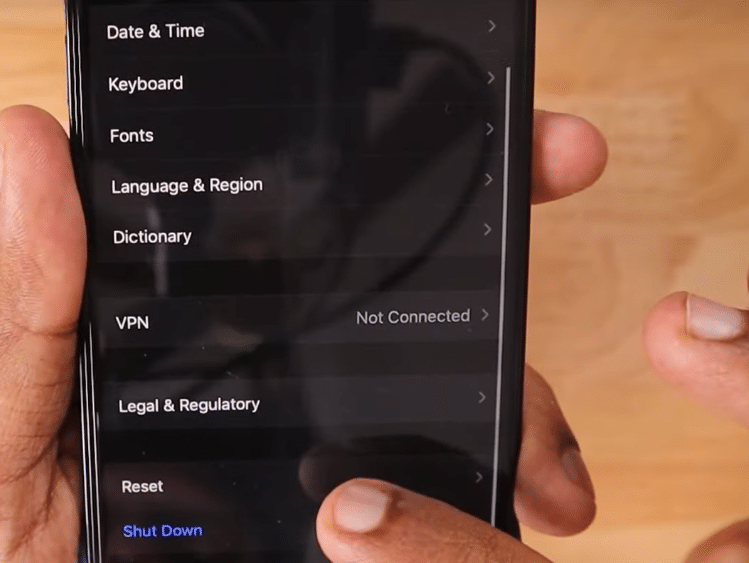
Abra la configuración. En general, toca restablecer y luego restablecer todos los ajustes en la parte inferior del menú.Para comenzar el restablecimiento de todos los ajustes, debes escribir el código de acceso de tu iPhone. Esto no borrará ninguno de los datos de tu iPhone, y no se eliminarán fotos, vídeos o datos de aplicaciones. Tenga en cuenta que no haya seleccionando los datos de galerías para evitar borrar archivos importantes, sólo seleccione el restablecimiento de todos los ajustes.